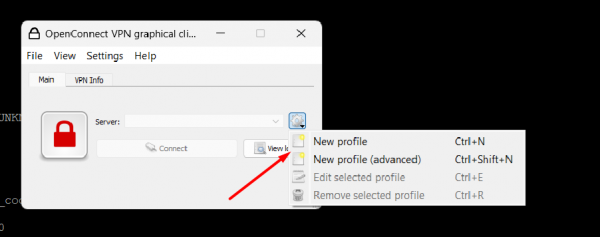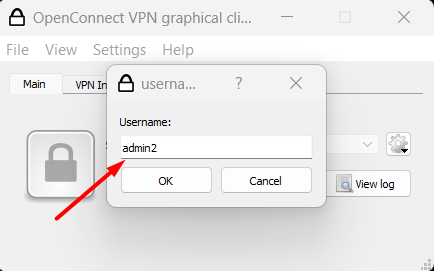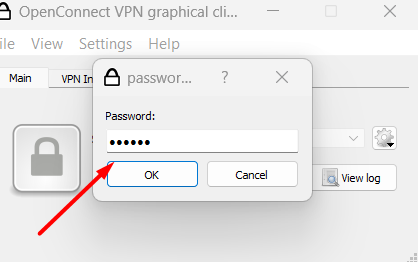OpenConnect - установка на Ubuntu 20.04 - docker
OpenConnect - установка на Ubuntu 20.04 - docker
OpenConnect через tcp - отлично обходит блокировки других протоколов vpn и показывает хорошую пропускную скорость.
Для DPI - трафик будет выглядеть как обычное HTTPS-подключение.
OpenConnect - протокол имеет все клиенты под такие ОС как Windows, Linux, Android, ios.
Рекомендуем сразу скачать клиенты OpenConnect VPS GUI:
Windows: https://www.infradead.org/openconnect-gui/download/openconnect-gui-1.6.0-win64.exe Mac OS X: https://www.infradead.org/openconnect-gui/download/openconnect-gui-1.5.3.high_sierra.bottle.tar.gz Android (Cisco AnyConnect): https://play.google.com/store/apps/details?id=com.cisco.anyconnect.vpn.android.avf&hl=en&gl=US Android (OpenConnect): https://play.google.com/store/apps/details?id=com.github.digitalsoftwaresolutions.openconnect IOS: https://apps.apple.com/us/app/cisco-secure-client/id1135064690
1) Установить докер на Ubuntu 20.04:
# y | bash <(wget --no-check-certificate -O - https://iphwiki.net/files/docker_install_ubuntu20.04.sh)
2) Запустить контейнер со своим пользователем USER_1 и PASS_1 (поменяйте на свои)
# docker run --privileged -d -p 443:443/tcp -e "DNS_SERVERS=1.1.1.1,8.8.8.8,1.0.0.1,8.8.4.4" -e "USER_1=admin1" -e "PASS_1=pass112342" archef2000/ocserv
3) Запустить openconnect-gui и импортировать туда одну строку
https://IP_VPS Далее вести свой логин и пароль, которые Вы создали.
4) Посмотреть всех пользователей openconnect на сервере:
# docker exec -ti openconnect cat /etc/ocserv/ocpasswd admin1:Route,All:$1$43Y41c8Q$P5vYbVWp6IAYQSO3FbrHc/
5) Добавить пользователя openconnect можно командой:
# docker exec -ti openconnect ocpasswd -c /etc/ocserv/ocpasswd admin2
6) Удалить пользователя openconnect можно командой:
# docker exec -ti openconnect ocpasswd -c /etc/ocserv/ocpasswd -d admin2
Подключения для Windows - скачиваем клиент:
https://www.infradead.org/openconnect-gui/download/openconnect-gui-1.6.0-win64.exe
Далее вводим Gateway: https://VPS_IP и протокол vpn по-умолчанию openconnect (cisco any connect):
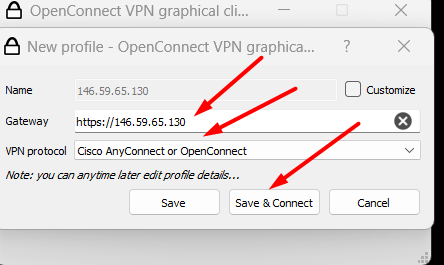
Нажимаем Accurate information:
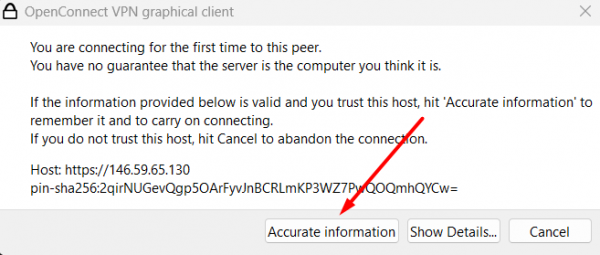
Проверяем статус нашего VPN - трафик пошел:
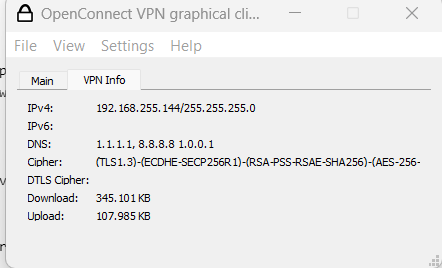
Работает один контейнер:
# docker ps -a CONTAINER ID IMAGE COMMAND CREATED STATUS PORTS NAMES 9ae7b2646ed2 archef2000/ocserv "/entrypoint.sh ocse…" 10 minutes ago Up 10 minutes 0.0.0.0:443->443/tcp, :::443->443/tcp, 4443/tcp, 4443/udp openconnect